Si hay algo para lo que este confinamiento nos está sirviendo es, sin duda, para ponernos al día en materia de tecnología de videollamadas. Si hace unos días flipábamos con la posibilidad de ver Netflix o vídeos de YouTube comentándolos en directo con nuestros amigos mediante la app de Rave, ahora Instagram presenta una actualización con la que ya podemos hacer algo muy parecido con el contenido de la red social.
Y es que, ¿a quién no le encanta cotillear la vida de esta o aquel instagrammer y poner en común lo visto con alguna amiga? La plataforma llevaba un tiempo trabajando en una función que permitiera llevar las videollamadas dentro de Instagram a otro nivel y, ¿qué mejor momento para lanzarla que ahora que nuestra vida social depende de la conexión a Internet?
Desde ya, al hacer un videollamada dentro de la aplicación, no solo vamos a poder seguir scrolleando por nuestro timeline mientras hablamos, también podemos compartir con nuestro interlocutor publicaciones de la red social. Estas aparecerán en la pantalla de ambos interlocutores, que pasará a dividirse para añadir una ventana más a la de los participantes en la llamada. Así seguro que no nos quedamos nunca sin tema de conversación.
Cómo compartir publicaciones durante una videollamada de Instagram
Esta función ya está operativa para todos los usuarios de iOS y Android y es muy sencilla de utilizar. Lo primero que hay que hacer, como es obvio, es iniciar una videollamada con otra persona. Entonces, dependiendo del sistema operativo y del modelo de móvil que tengamos, aparecerá en el lateral superior o inferior un botón con forma de la imagen de un paisaje.
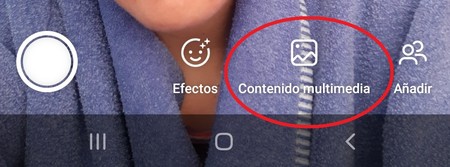
Pulsando sobre este icono se desplegará (de forma privada) un archivo con tres pestañas, que corresponden a las publicaciones que nos han gustado, aquellas que hemos guardado en favoritas y una pestaña de sugerencias de Instagram.
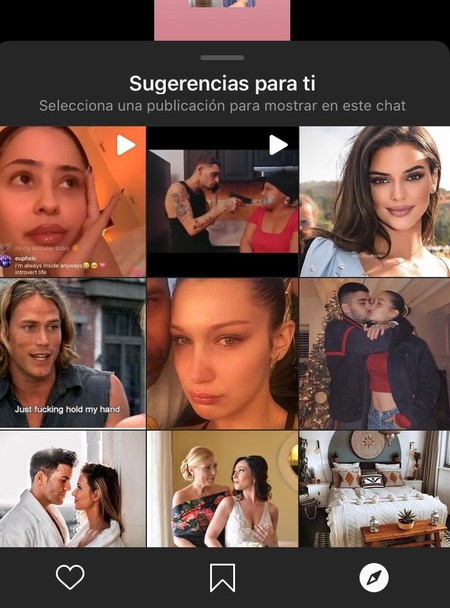
Selecciona la que quieras compartir con tu interlocutor para que pase a ser visible en la pantalla de la videollamada y aparecerá del siguiente modo:
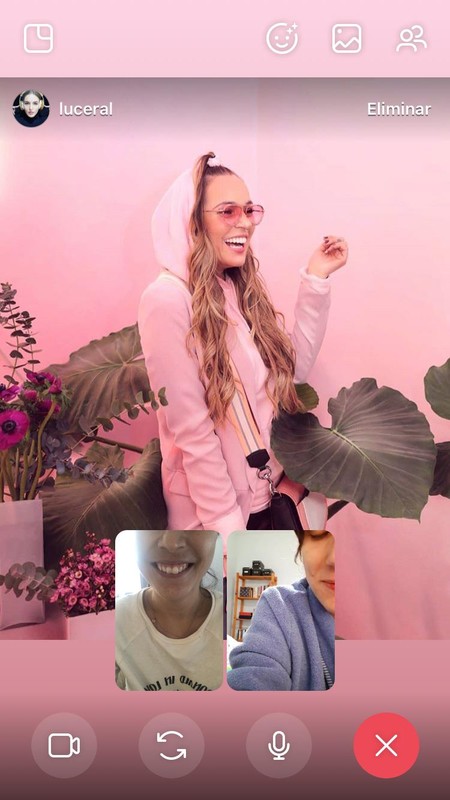
Para salir de esta modalidad de pantalla y volver a una interfaz de conversación normal, solo hay que pulsar sobre "eliminar".
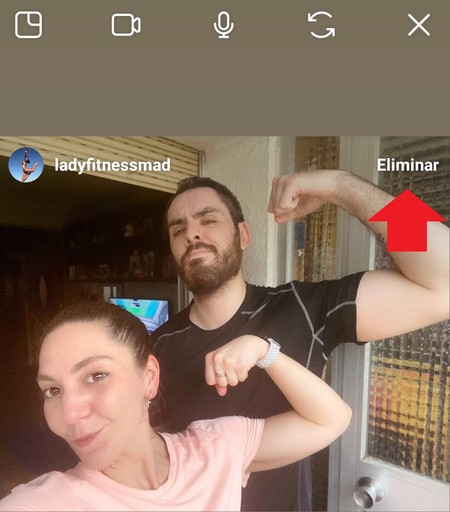
Mientras que, si lo que queremos es seguir viendo nuestro timeline (de forma privada) mientras seguimos con la videollamada, solo tenemos que pulsar sobre el icono con forma de pantalla partida y la conversación se encogerá en una mini ventana en el lateral inferior derecho.
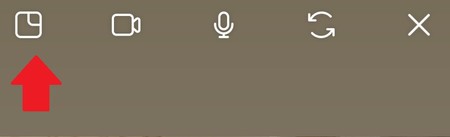
Esto puede ser útil, por ejemplo, para buscar alguna foto o vídeo que queramos compartir en la llamada pero que no hayamos guardado.
Fotos | Oysho.




